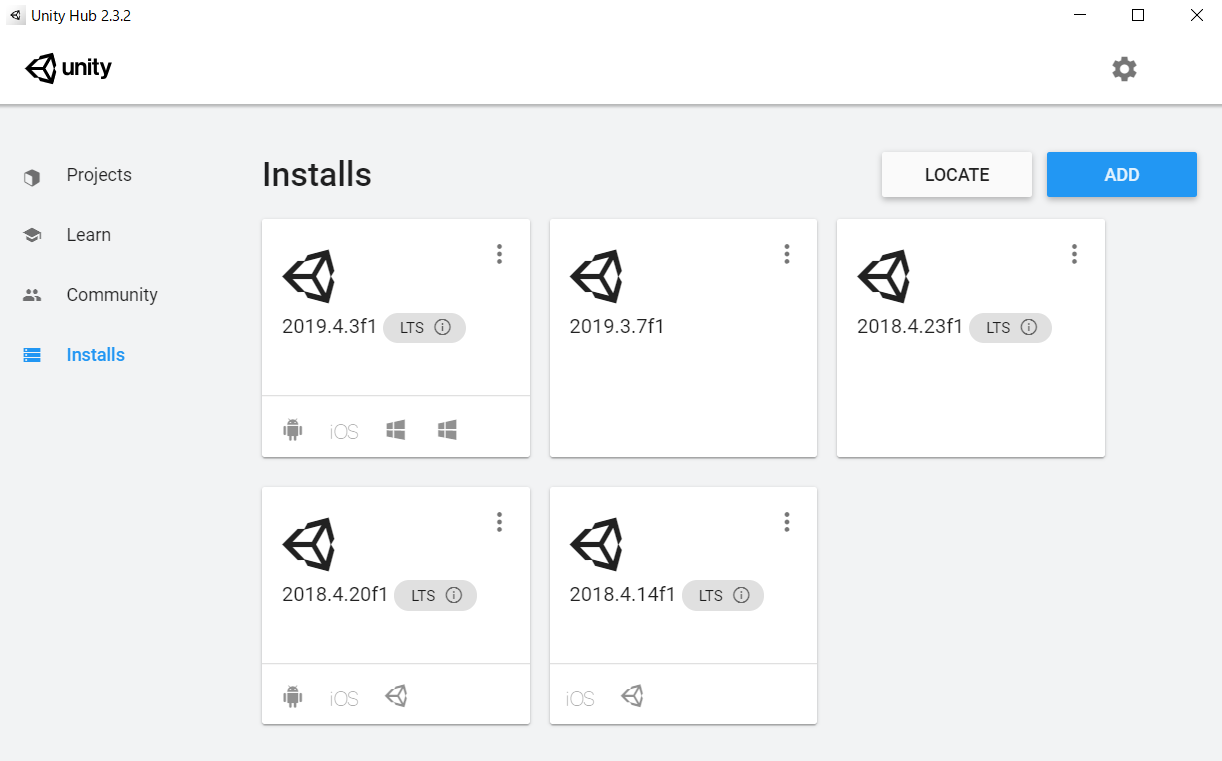Unityヘビーユーザーの方々はUnity Hubをお使いのことと思いますが、私は今まで使ったことがなかったのでした。
今回、訳あってUnity Hubを試しに使ってみることにしました。
Unity Hubとは?
Unity Hub は、Unity のプロジェクトとあらゆるバージョンのインストーラーの検索、ダウンロード、管理などを効率化するスタンドアロンアプリケーションです。 また、すでにマシンにインストールされているエディターのバージョンを Hub に手動で追加することもできます。
Unity マニュアルより引用
筆者の環境は以下の通りです。
- Unity Hub v2.3.2
- Windows 10 Pro
それでは始めます。
Unity Hubをインストールする
Unity Hubは下記からダウンロードできます。
URLを開くと下図の画面が表示されます。 Unity Hubをダウンロード ボタンをクリックします。
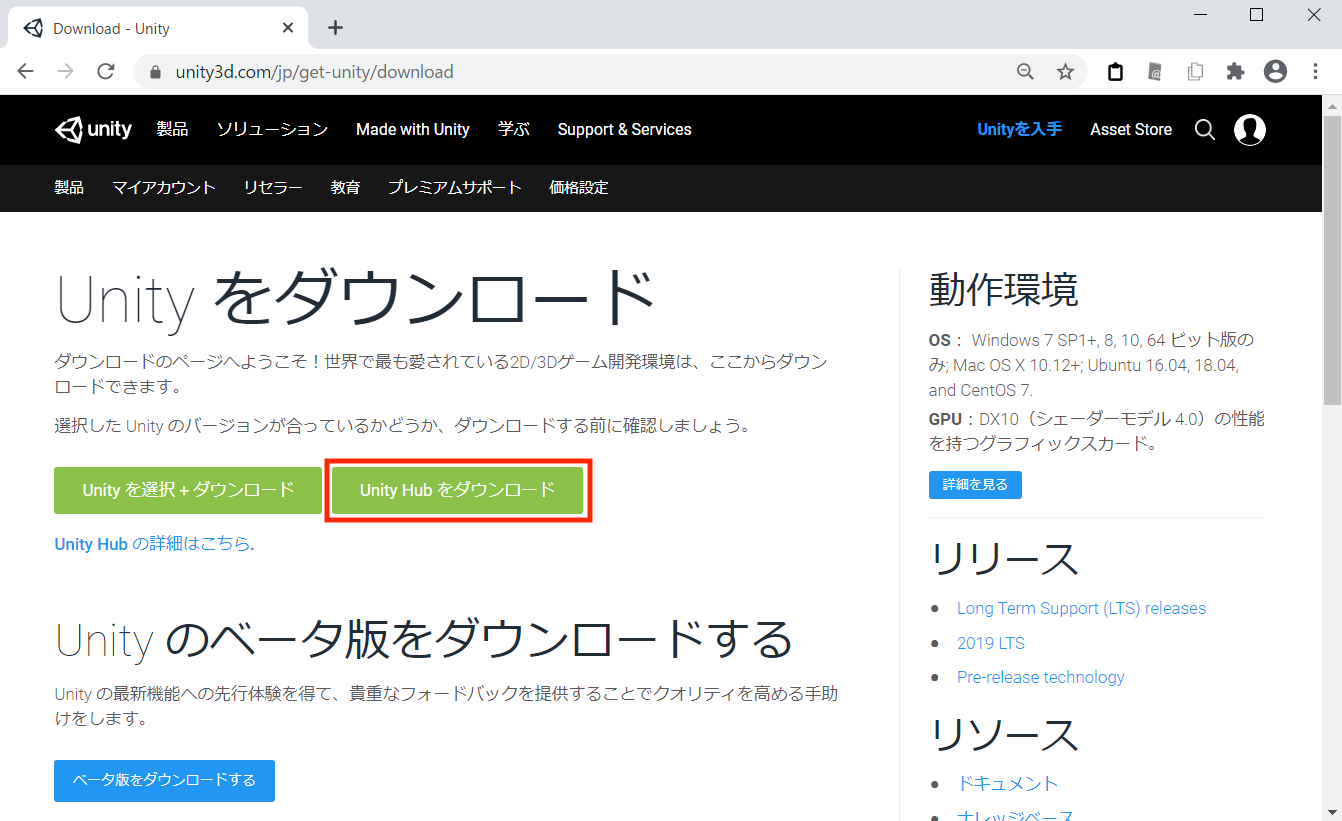
インストーラーに従い、インストール作業を進めます。インストール後、ライセンスのアクティベーションが必要ですがこの記事では割愛します。
Unity HubでUnityプロジェクトを管理する
Unity Hubを起動すると Projects が表示されます。
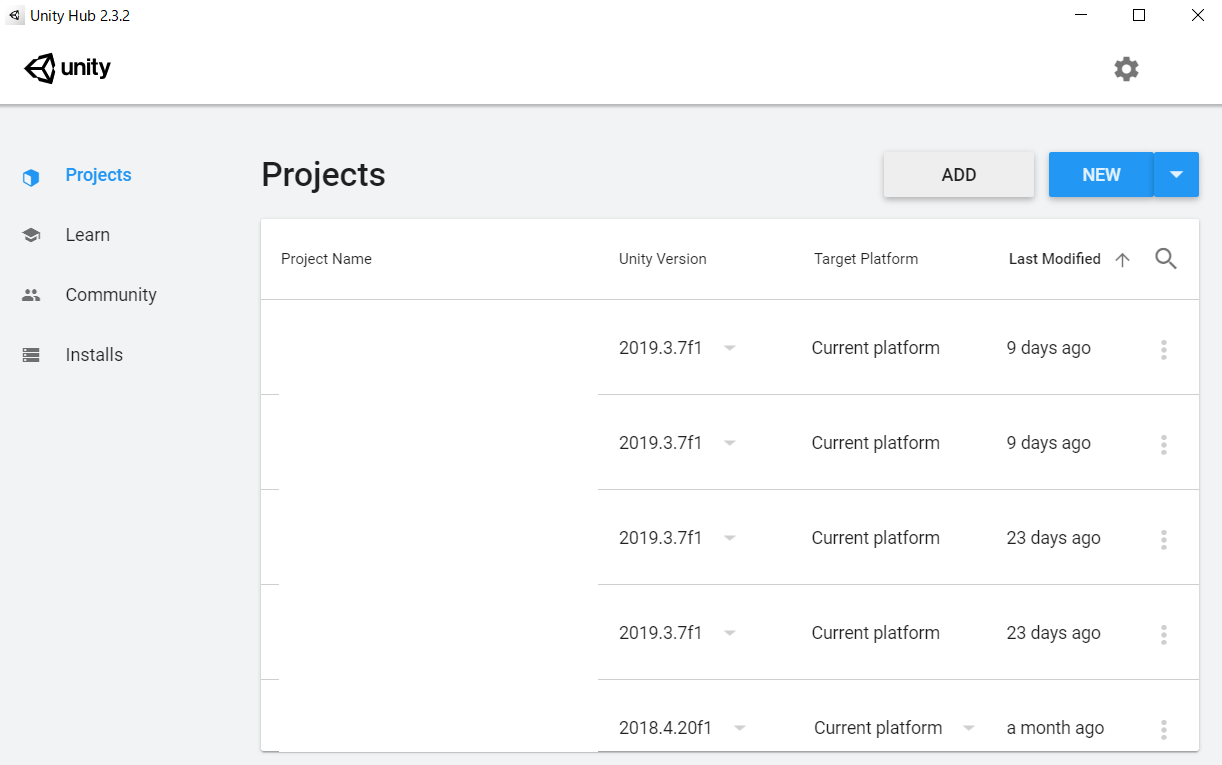
ADD ボタンをクリックしてプロジェクトを選択すると、上図の一覧に追加されます。
Unity Hub経由でUnityをインストールする
- Unity Hubを起動します。
- Unity Hubのメニューから
Installsをクリックします。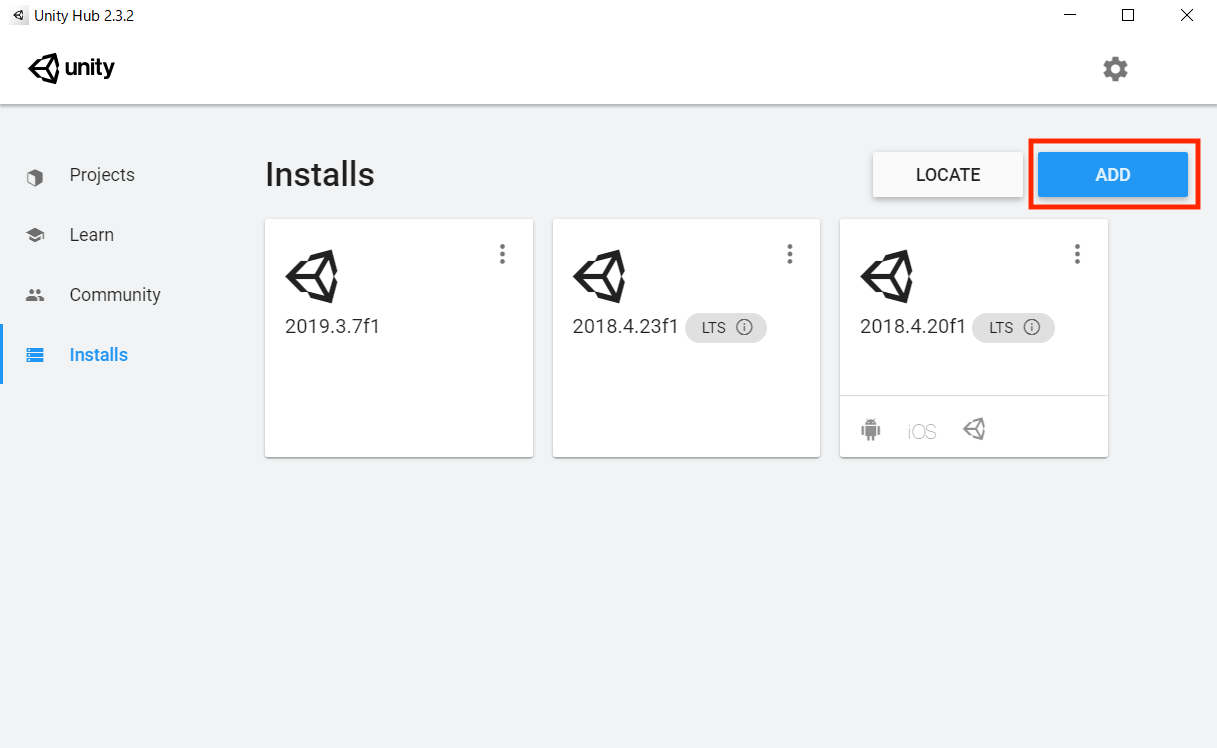
Latest Official Releasesから任意の項目を選びNEXTボタンをクリック、もしくはdownload archiveをクリックします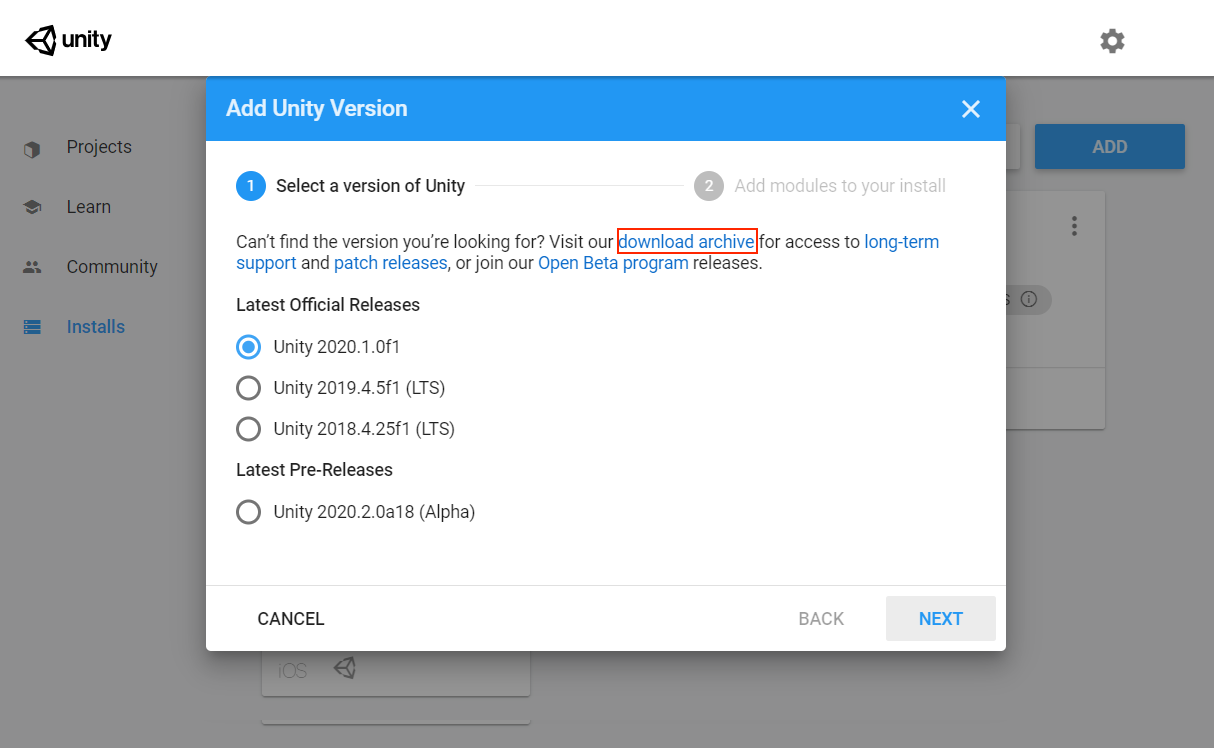
- 上の図で
download archiveをクリックすると、下図のように https://unity3d.com/get-unity/download/archive をウェブブラウザで開きます。このページでインストールしたいUnityのバージョン (下図では例としてUnity 2019.4.5) を探してUnity Hubボタンをクリックします。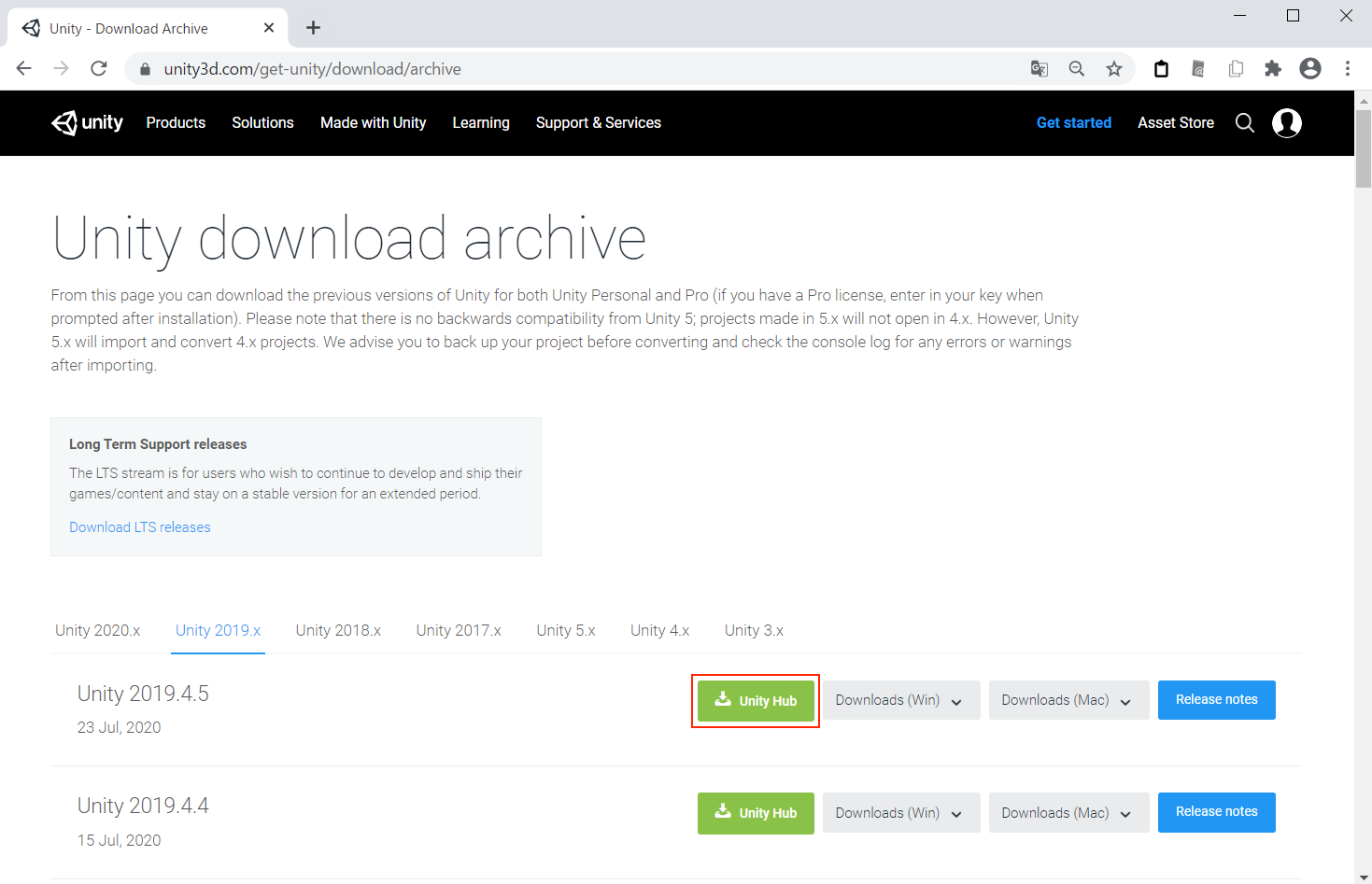
あらゆるバージョンのインストーラーの検索はエンドユーザーが担当する模様……1 - Unity Hubを開くか確認のダイアログが表示されます。
Unity Hubを開くをクリックします。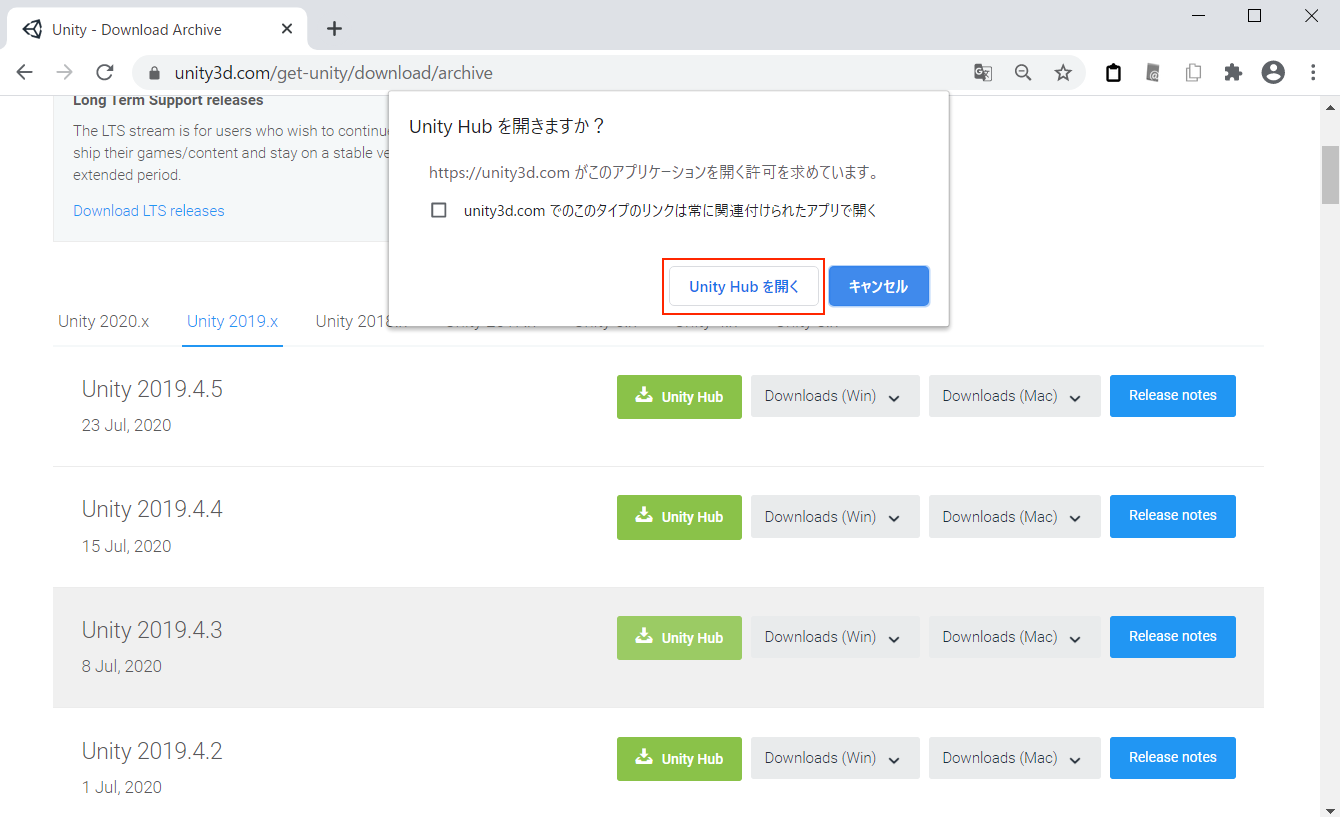
- しばらくすると、Unity Hubの画面に遷移します。Unityと併せてインストールしたいモジュールを選択します。
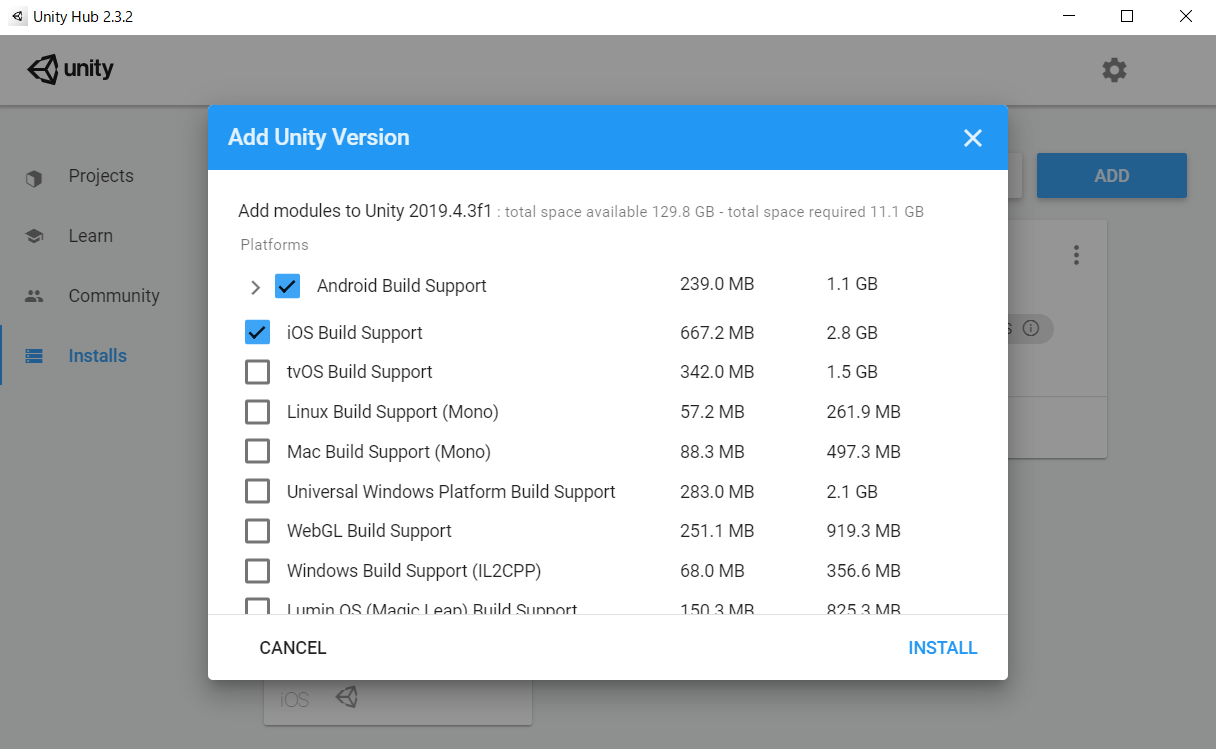
- 例えばWindowsを意識する場合は Universal Windows Platform Build Support, Windows Build Support (IL2CPP) を選択します。選択後は
INSTALLをクリックしてインストールに移ります。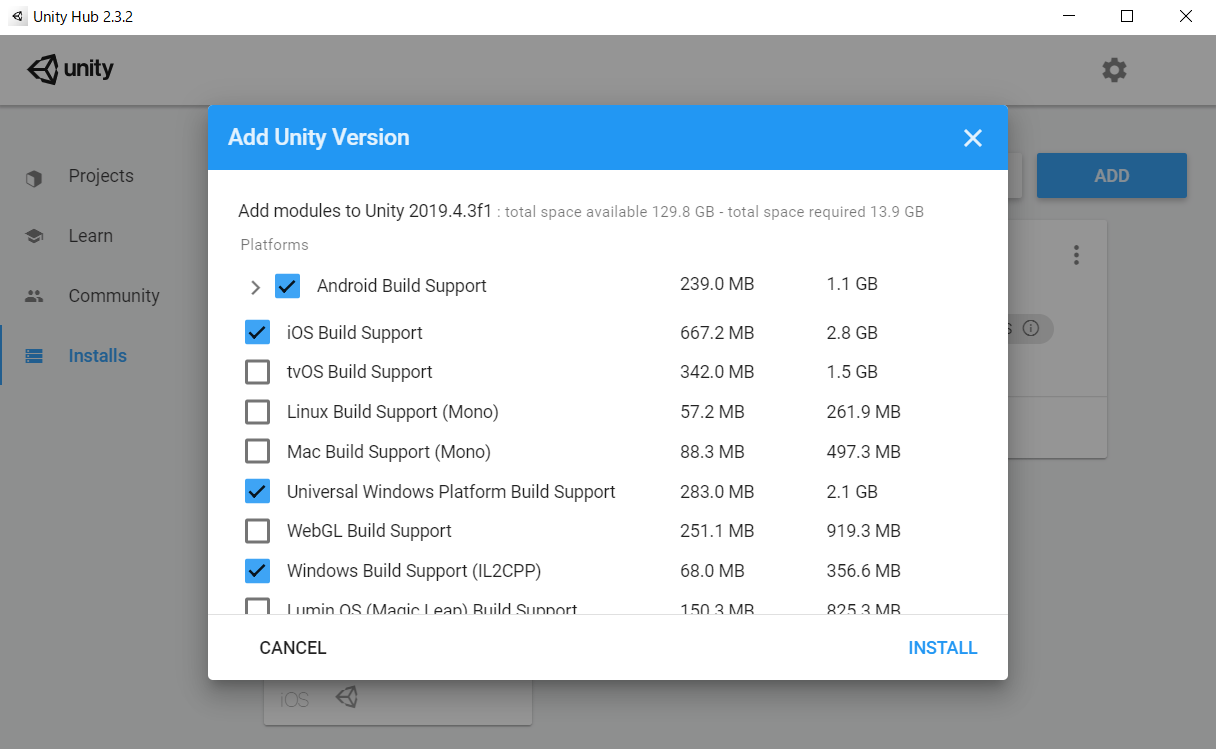
- しばらくするとインストールが完了します。
Unityエディタの保管場所を設定する
既存のUnityエディタが微妙に散乱しているので、これを機に整理することにしました。
- 歯車アイコンをクリックして
Preferencesを表示します。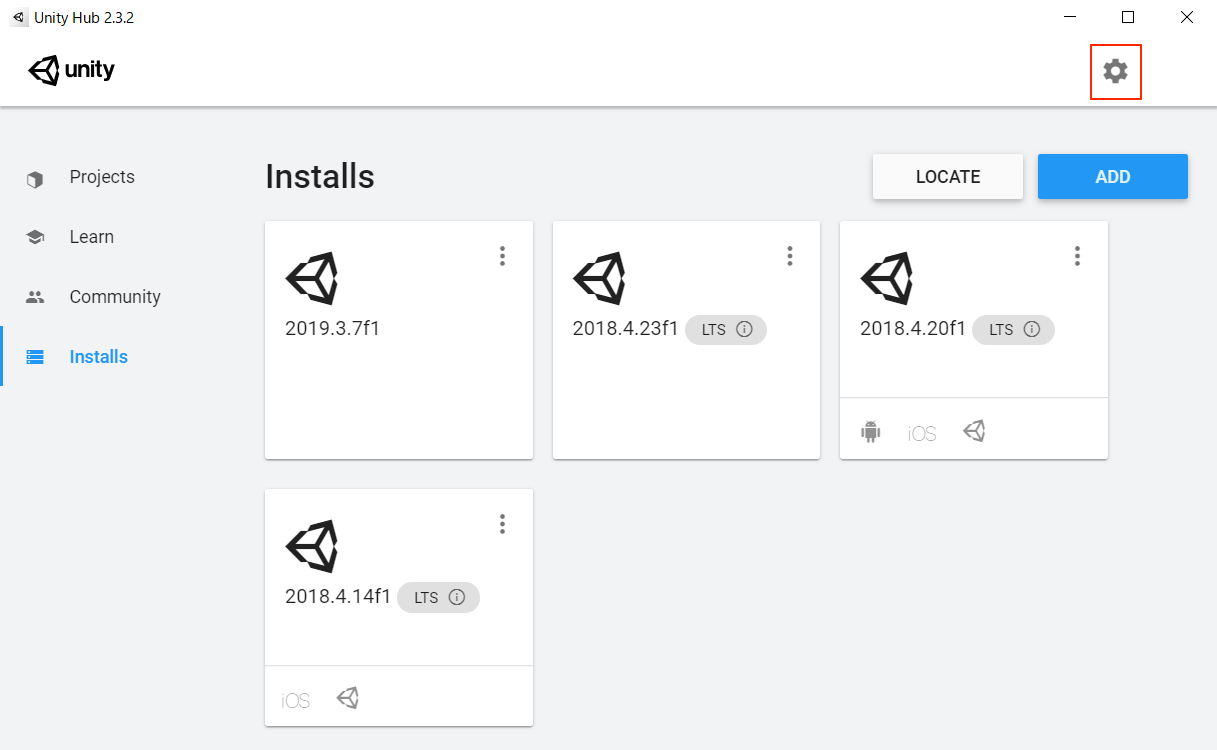
- Unity Editors Folderで下図赤枠部分の 三点リーダー (・・・) をクリックします。
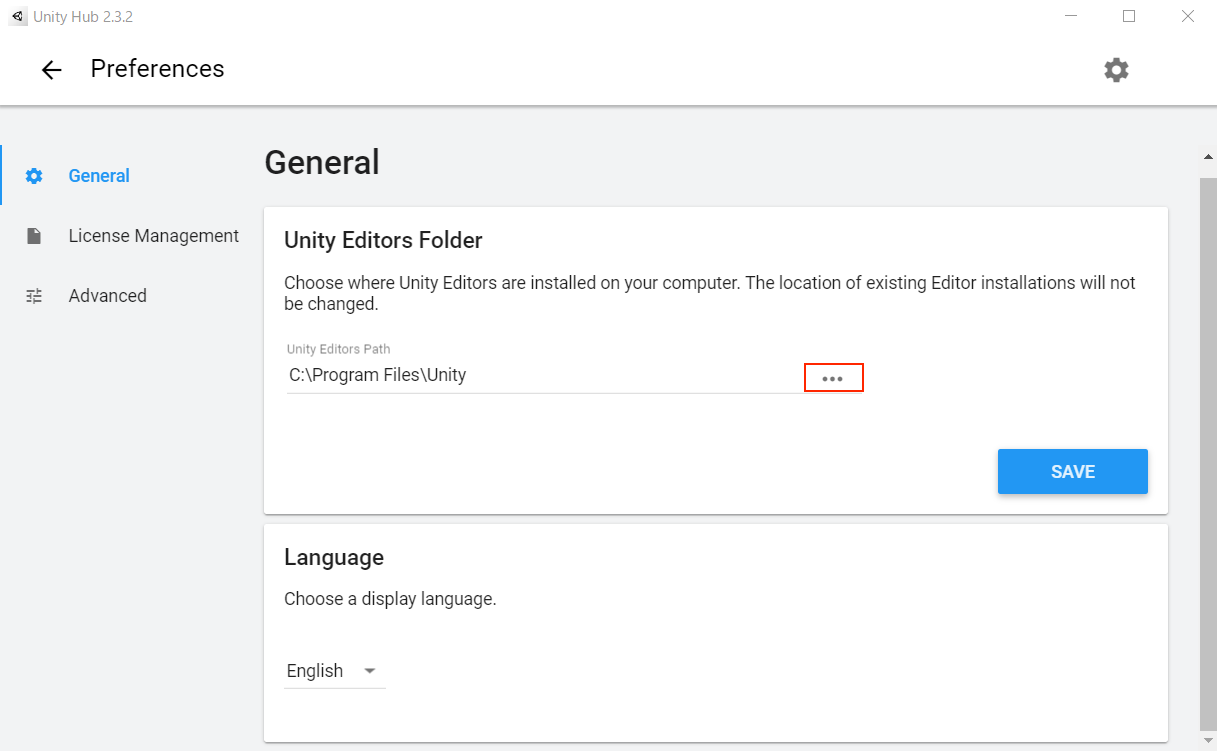
- 上記手順で指定したパスにUnityを動かします。(悪影響がないことを確認の上、実施してください)
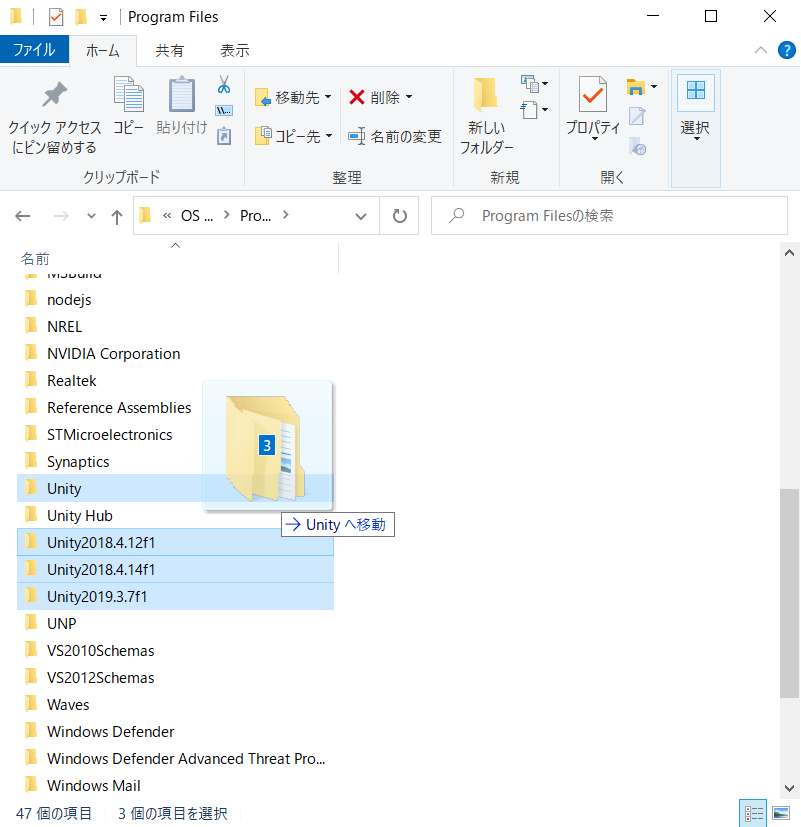
- Unity Hubに戻りメニューのInstallsを確認すると、移動したUnityが追加されています。2